Jak przetestować szybkość połączenia danych mobilnych z Androidem
Mobilny Android Darmowe / / March 17, 2020
 W dzisiejszych czasach smartfon nie jest smartfonem, jeśli nie ma sposobu na połączenie się z siecią LTE 3 / 4G lub przynajmniej hotspotem Wi-Fi. W poprzedni groovyPost wyjaśniliśmy, jak przetestować połączenie internetowe na komputerze (a także instrukcje dotyczące zrozumienia tego testu), jednak z tak wieloma nowymi czytnikami Android Mobile groovyReaders pomyślałem, że byłoby wspaniale pokryć te kroki Użytkownicy Androida wyjaśniają nie tylko, jak przetestować prędkość Internetu, ale także jak przetestować jego stabilność dobrze!
W dzisiejszych czasach smartfon nie jest smartfonem, jeśli nie ma sposobu na połączenie się z siecią LTE 3 / 4G lub przynajmniej hotspotem Wi-Fi. W poprzedni groovyPost wyjaśniliśmy, jak przetestować połączenie internetowe na komputerze (a także instrukcje dotyczące zrozumienia tego testu), jednak z tak wieloma nowymi czytnikami Android Mobile groovyReaders pomyślałem, że byłoby wspaniale pokryć te kroki Użytkownicy Androida wyjaśniają nie tylko, jak przetestować prędkość Internetu, ale także jak przetestować jego stabilność dobrze!
Uwaga / Oświadczenie: Wypróbowałem te aplikacje na moim telefonie Samsung Galaxy S I9000, ale powinny one działać tak samo na każdym innym urządzeniu z Androidem.
Speedtest.net.
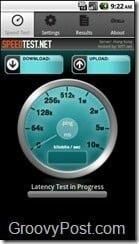

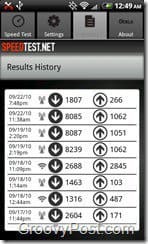
Speedtest.net to prosta aplikacja na urządzenia z systemem Android Mobile i bardzo podobna do testu prędkości na komputerze PC i telefonie iPhone. Dzięki tej prostej aplikacji możesz przetestować szybkość używanego połączenia danych, niezależnie od tego, czy jest to 3G, 4G czy Wi-Fi. Pobieranie
Po wykonaniu wszystkich ustawień na drugiej karcie, pierwsza karta będzie główną kartą z dużym przyciskiem z napisem „Rozpocznij test” i dużym pokrętłem pośrodku. Trzecia zakładka to ta z wynikami i powinna być pusta przy pierwszym uruchomieniu aplikacji. Gdy uruchomisz aplikację, a lista nie będzie pusta, trzymany telefon nie jest twój. Oddaj to.
Ostatnia karta to karta „Informacje” z garstką informacji o twórcy aplikacji, www.ookla.com. Więc zacznijmy. Tak jak powiedziałem powyżej, tylko początek aplikację jak każdą inną i poczekaj, aż odzyska listę serwerów. Należy to zrobić w ciągu minuty. Po tym, naciśnij Ustawienia tab i modyfikować guziki jak lubisz. Jeśli chcesz odczytać ekran w kb / s, Mb / s lub kB / s, to twój wybór. To samo dotyczy historii sortowania w zakładce „Wyniki”. Gotowy? Świetny. Wróć do Zakładka Test prędkości i naciśnij duży przycisk to mówi Rozpocząć test. Aplikacja rozpocznie testowanie twojego pinga. Następnie rozpocznie się test pobierania i test przesyłania. Pierwszą oznaką niestabilnej sieci jest niezbyt płynnie działająca aplikacja Speedtest.net. Ale jeśli ping jest w porządku, przeważnie również test pobierania i test przesyłania.
Możesz także użyć tej aplikacji do ustalenia, czy router został poprawnie umieszczony. Czy ma anteny i otrzymujesz zły raport na temat swojej aplikacji? Spróbuj wyregulować anteny i spróbuj ponownie.
Wifi Analyzer
Jeśli ustawienie anteny na routerze WiFI nie poprawia testu prędkości, możesz także spróbować zmienić kanały Wi-Fi, na których działa Wi-Fi. Czasami w obszarze działającym na tym samym kanale jest więcej niż jedna sieć Wi-Fi. Z Analizator Wi-Fi możesz wizualizować swoją sieć Wi-Fi i wybrać najlepszy kanał do użycia. W przypadku tej aplikacji obowiązuje to samo, co w przypadku Speedtest.net. Pobieranie darmowa aplikacja z Android Market, Zainstaluj to, i Uruchom.
W aplikacji możesz zmianatwój punkt dostępu (AP). Wybierać Twój punkt dostępu i Swypeprzez cztery panele. Wszystkie pokazują te same informacje, ale inaczej. Każda strona pokazuje siłę sygnału (im mniejsza, tym lepsza) i kanał, który jest najbardziej obciążony. Kanał z najbardziej żółtymi gwiazdami jest kanałem, który jest najmniej zatłoczony. Dostęp twoje ustawienia w routerze zgodnie z instrukcją i zmiana kanał do właściwego.
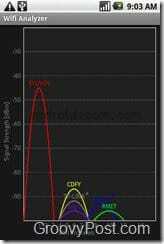
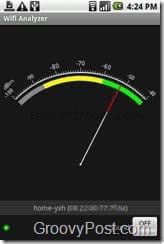
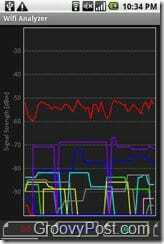
Gotowy! Dzięki tym dwóm prostym, ale przydatnym aplikacjom możesz mieć pewność, że działasz z szybkością reklamowaną przez dostawcę usług internetowych na urządzeniu WiFI, a także rozwiązać niektóre problemy.



